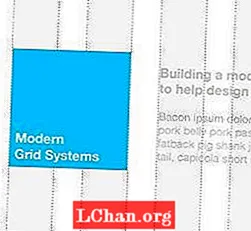Мазмұны
- Бөлім 1. Sony Vaio ноутбугында PassFab бағдарламалық жасақтамасымен парольді қалпына келтіріңіз
- 2-бөлім. Құпия сөзді қалпына келтіру дискісімен Sony Vaio ноутбугінен құпия сөзді алып тастаңыз (тек алдын-ала дайындалған қалпына келтіру дискісімен жұмыс жасаңыз)
- 3 бөлім. Sony Vaio-да құпия сөзді пәрмен жолымен қалпына келтіру (тек құлпы ашылмаған ноутбук үшін қолданылады)
- Төменгі сызық
Sony Vaio ноутбугының көптеген пайдаланушылары үшін Windows құпия сөзі әрқашан құпиялылықты сақтау үшін орнатылады. Саған керек Sony Vaio-да құпия сөзді қалпына келтіру егер сіз парольді ұмытып қалсаңыз немесе Sony Vaio құпия сөзі құлыптаулы / жоғалған болса. Бұл сізге үлкен қиындық тудыруы мүмкін, себебі сізге қызмет көрсету орталығына көмек сұрау қажет. Бұл мақала сізді құтқара алады. Windows 10 / 8.1 / 8/7 жүйесімен Sony Vaio ноутбугында парольді қалай жою туралы 3 шешім ұсынылады.
- Бөлім 1. Sony Vaio ноутбугында PassFab бағдарламалық жасақтамасымен парольді қалпына келтіріңіз
- 2-бөлім. Құпия сөзді қалпына келтіру дискісімен Sony Vaio ноутбугінен құпия сөзді алып тастаңыз (тек алдын-ала дайындалған қалпына келтіру дискісімен жұмыс жасаңыз)
- 3 бөлім. Sony Vaio-да құпия сөзді пәрмен жолымен қалпына келтіру (тек құлпы ашылмаған ноутбук үшін қолданылады)
Бөлім 1. Sony Vaio ноутбугында PassFab бағдарламалық жасақтамасымен парольді қалпына келтіріңіз
Әдетте, адамдардың көпшілігі парольді қалпына келтіру дискісін жасауды әдетке айналдырмайды. Олар Sony Vaio жүйесіне кіру паролін ұмытып қалғанда парольді енгізу интерфейсінде ешнәрсе істемей тұрып қалды. Енді Sony Vaio құпия сөзін қалпына келтіру құралы - PassFab 4WinKey көмегімен проблема болмайды. Бұл сізге Sony Vaio ноутбугіндегі диск / әкімші / қонақтар паролін дискісіз қалпына келтіруге мүмкіндік береді.
Ескерту: Төменде Sony Vaio ноутбугінің паролін алып тастауды қолдайтын PassFab 4WinKey Standard жүктеу батырмасы берілген. Оны қалпына келтіру үшін стандартты Ultimate нұсқасына дейін жаңарту керек.
1-қадам. PassFab 4WinKey-ді қотарып алған компьютерге жүктеп алып, іске қосыңыз. Құпия сөзді қалпына келтіру дискісін жазу үшін CD / DVD немесе USB дискісін пайдаланыңыз.

2-қадам. Құпия сөзді қалпына келтіру дискісін құлыптаулы Sony Vaio ноутбугіне салыңыз. Компьютеріңізді осы дискіден жүктеңіз. Оны қайта іске қосыңыз, содан кейін сіз Windows құпия сөзін қалпына келтіру интерфейсіне кіре аласыз. Windows жүйесін таңдап, құлыпталған тіркелгіні таңдаңыз, содан кейін оны қалпына келтіру немесе жою үшін.

3-қадам. Құпия сөзді алып тастағаннан немесе қалпына келтіргеннен кейін, қажет болса, жаңа пароль жасай аласыз, содан кейін компьютерді жаңа парольмен қайта қосыңыз.
2-бөлім. Құпия сөзді қалпына келтіру дискісімен Sony Vaio ноутбугінен құпия сөзді алып тастаңыз (тек алдын-ала дайындалған қалпына келтіру дискісімен жұмыс жасаңыз)
Егер сіз компьютер құлыпталмай тұрып құпия сөзді қалпына келтіретін дискіні дайындаған болсаңыз, Sony Vaio ноутбугінде парольді қалпына келтіру дискісімен парольді айналып өтуге болады. Мұның тек Windows жергілікті пайдаланушының есептік жазбасы үшін қолданылатындығын білуіңіз керек.
Қатысты оқу: Windows 7 қалпына келтіру дискісін жасаудың ең жақсы 3 әдісі.1-қадам. Құпия сөз жолағында «Құпия сөзді қалпына келтіру» көрінбейінше бірнеше рет қате пароль енгізіңіз. «Құпия сөзді қалпына келтіруді» басыңыз.

2-қадам. «Құпия сөзді қалпына келтіру шебері» ашылғаннан кейін, құпия сөзді қалпына келтіру дискісін құлыптаулы Sony Vaio ішіне салыңыз. Ашылмалы тізімнен пароль кілтін таңдаңыз. «Келесі» батырмасын басыңыз.

3-қадам. Жаңа құпия сөзді теріп, растаңыз. Сіз Sony Vaio ноутбугының паролін қайтадан жоғалтқан жағдайда қосымша сілтеме үшін жаңа құпия сөзді тере аласыз.
3 бөлім. Sony Vaio-да құпия сөзді пәрмен жолымен қалпына келтіру (тек құлпы ашылмаған ноутбук үшін қолданылады)
Сіз Sony Vaio ноутбугын құлыптан босатуға болады, оны тек құлпы ашылмаған ноутбук үшін пайдалануға болады. Деректерді жоғалту немесе жүйеңізге зиян келтіру қаупі бар-жоғын бағалауыңыз керек. Егер жоқ болса, бірінші әдіске жүгініңіз.
Қатысты оқыңыз: Windows 10/8/7 жүйесіндегі ноутбуктың / компьютердің паролін қалай жоюға болады.1-қадам. «Іске қосу» пәрмен жолағын ашу үшін «Windows» және «R» тіркесімін басыңыз. Пәрмен жолын бастау үшін «cmd» теріп, «Enter» пернесін басыңыз.

2-қадам. Пәрмен жолына «net user» командасын теріп, «Enter» пернесін басыңыз. Бұл сізге пайдаланушының есептік жазбасын көрсетеді.
3-қадам. Жаңа пароль жасау үшін «таза пайдаланушы аты жаңа пароль» деп теріңіз. Мысалы, егер сіз «Dave» пайдаланушысы үшін жаңа құпия сөз жасағыңыз келсе, «таза пайдаланушы Dave new password» командасын енгізіп, Enter пернесін басыңыз. Егер сіз парольді жойғыңыз келсе, «жаңа парольді» « *» ауыстырыңыз.

Содан кейін сіз компьютеріңізге жаңадан жасалған құпия сөзбен кіре аласыз.
Төменгі сызық
Егер сіз компьютерде жұмыс жасамайтын болсаңыз немесе деректеріңізді жоғалтқыңыз келмесе, Sony Vaio құпия сөзін алып тастайтын PassFab 4WinKey құпия сөзді ұмытып / жоғалтқан кезде өмірді сақтайды. Егер басқа проблемалар туындаса, бізге хабарлама қалдырыңыз.